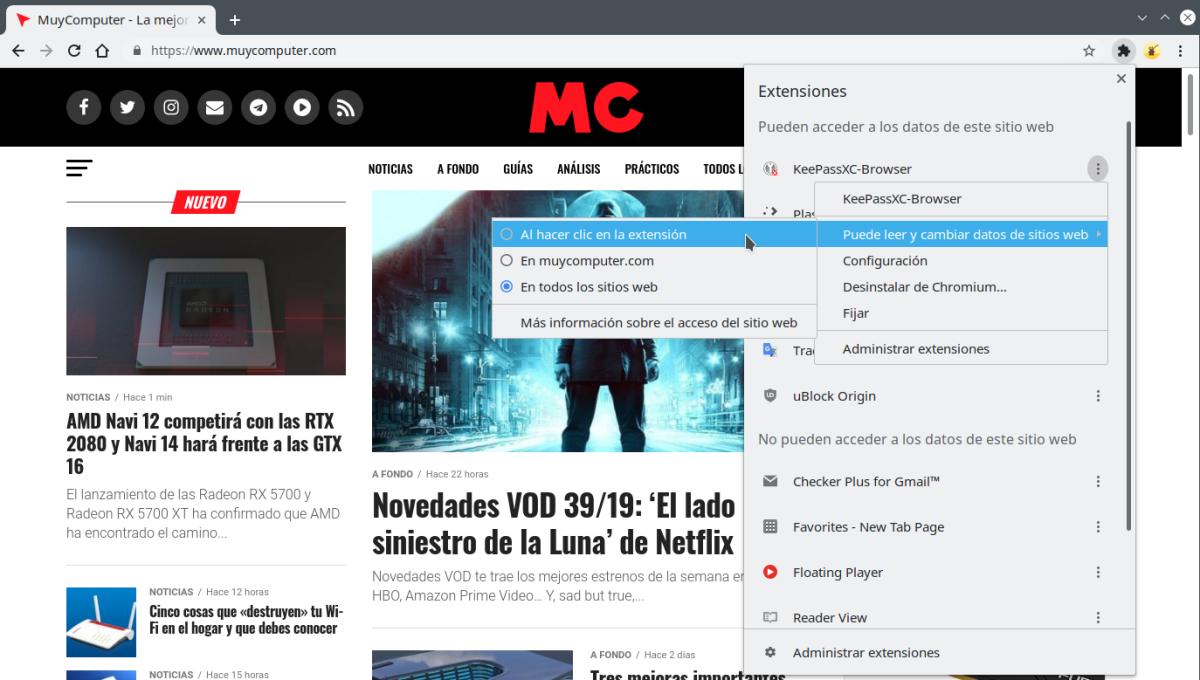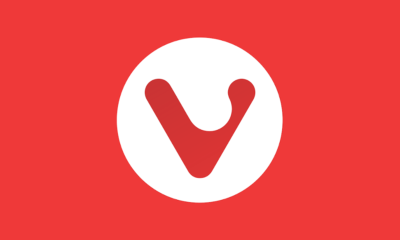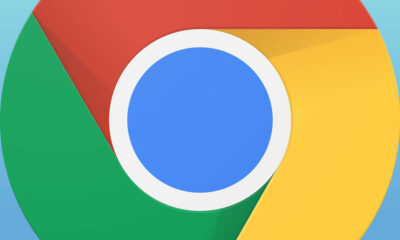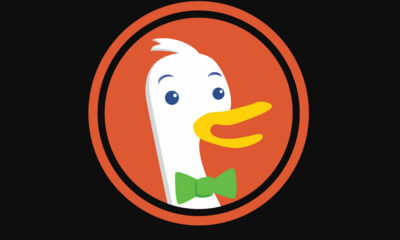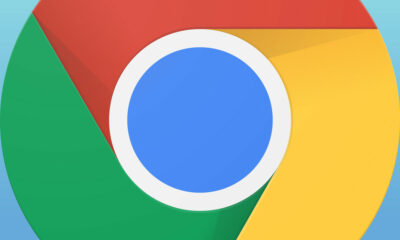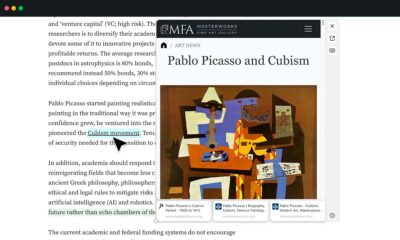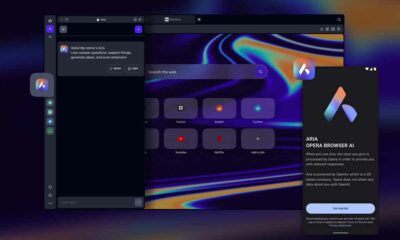Prácticos
Prueba el nuevo menú de extensiones de Chrome
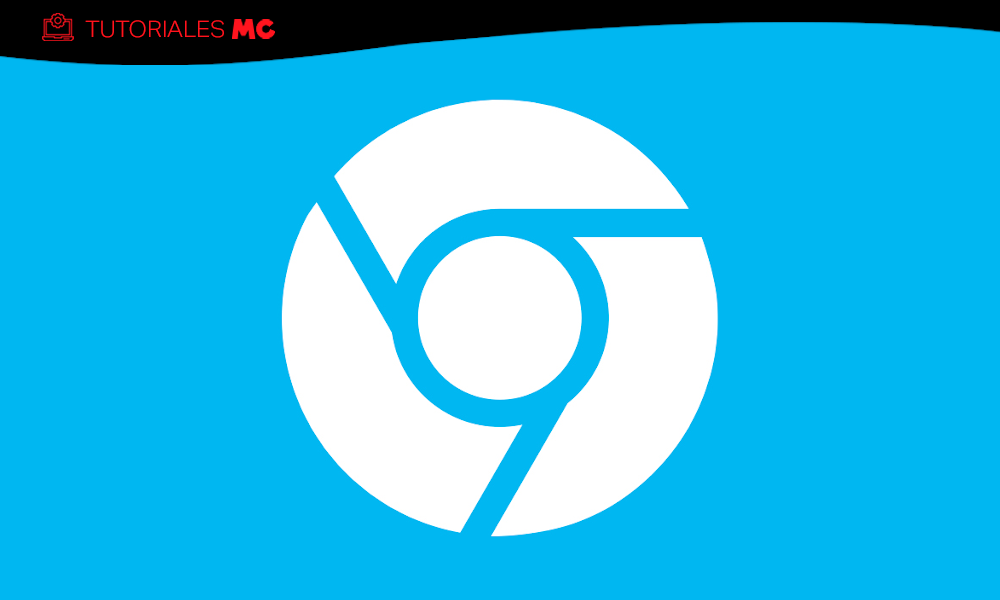
De los muchos retoques a la Material Design que Google ha implementado en el Chrome de PC, hay unos cuantos que por el motivo que sea aún no han llegado al usuario. Uno de ellos es el nuevo menú de extensiones de Chrome, que permanece oculto en las opciones avanzadas del navegador, a pesar de funcionar bastante bien y aporta mejoras de usabilidad y diseño interesantes. Te explicamos cómo activarlo, en el caso de que aún no lo conozcas.
Lo primero que tienes que hacer es entrar en las opciones avanzadas de Chrome, introduciendo en la barra de direcciones «chrome://flags/» (sin las comillas). A continuación, escribe en el campo de búsqueda el término «extensions toolbar menu» (de nuevo, sin las comillas) y verás aparecer la opción de marras. Lo único que tienes que hacer es activarla desde el desplegable y el propio navegador te pedirá reiniciar.
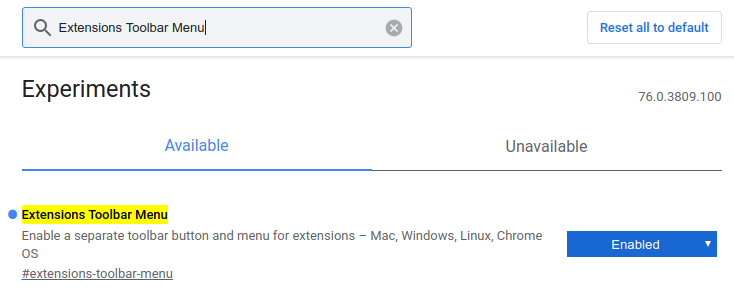
Verás entonces cómo todas tus extensiones han desaparecido de la barra, para agruparse dentro de un nuevo botón de menú con la típica forma de una pieza de puzle. Las ventajas que aporta este método son varias, pero la más llamativa es la limpieza: se acabó lo de tener una larga ristra de extensiones, o esconder las que no quieres ver sobre el menú mismo de Chrome. ¡Minimalismo al poder!
Tranquilo, que no vas a perder funcionalidad, sino todo lo contrario. Con este nuevo menú sigues pudiendo fijar en la barra aquellas que utilices a menudo de manera manual, así como acceder a las opciones de cada una a través de su propio menú, ver y cambiar los sitios en los que las extensiones tienen efecto, desinstalarlas, acceder a su configuración o directamente al administrador de extensiones.
Por qué Google no ha implementado este nuevo menú de extensiones de Chrome no lo sabemos. Puede que consideren que todavía no está listo o que no les convenza el resultado, pero tras semanas de prueba, os podemos asegurar que funciona estupendamente. Y, en todo caso, revertir el estado del navegador es tan sencillo como desactivar la opción señalada.
-

 A FondoHace 14 horas
A FondoHace 14 horasDoble SIM: Cómo funciona y por qué es tan útil en algunos campos de uso
-

 A FondoHace 17 horas
A FondoHace 17 horasÚltima semana de los Días Naranjas en PcComponentes ¡Aprovecha las ofertas!
-

 A FondoHace 6 días
A FondoHace 6 díasZilog finaliza la producción de los Z80, un chip mítico
-

 A FondoHace 5 días
A FondoHace 5 díasLos avisos de Microsoft frente al final del ciclo de vida de Windows